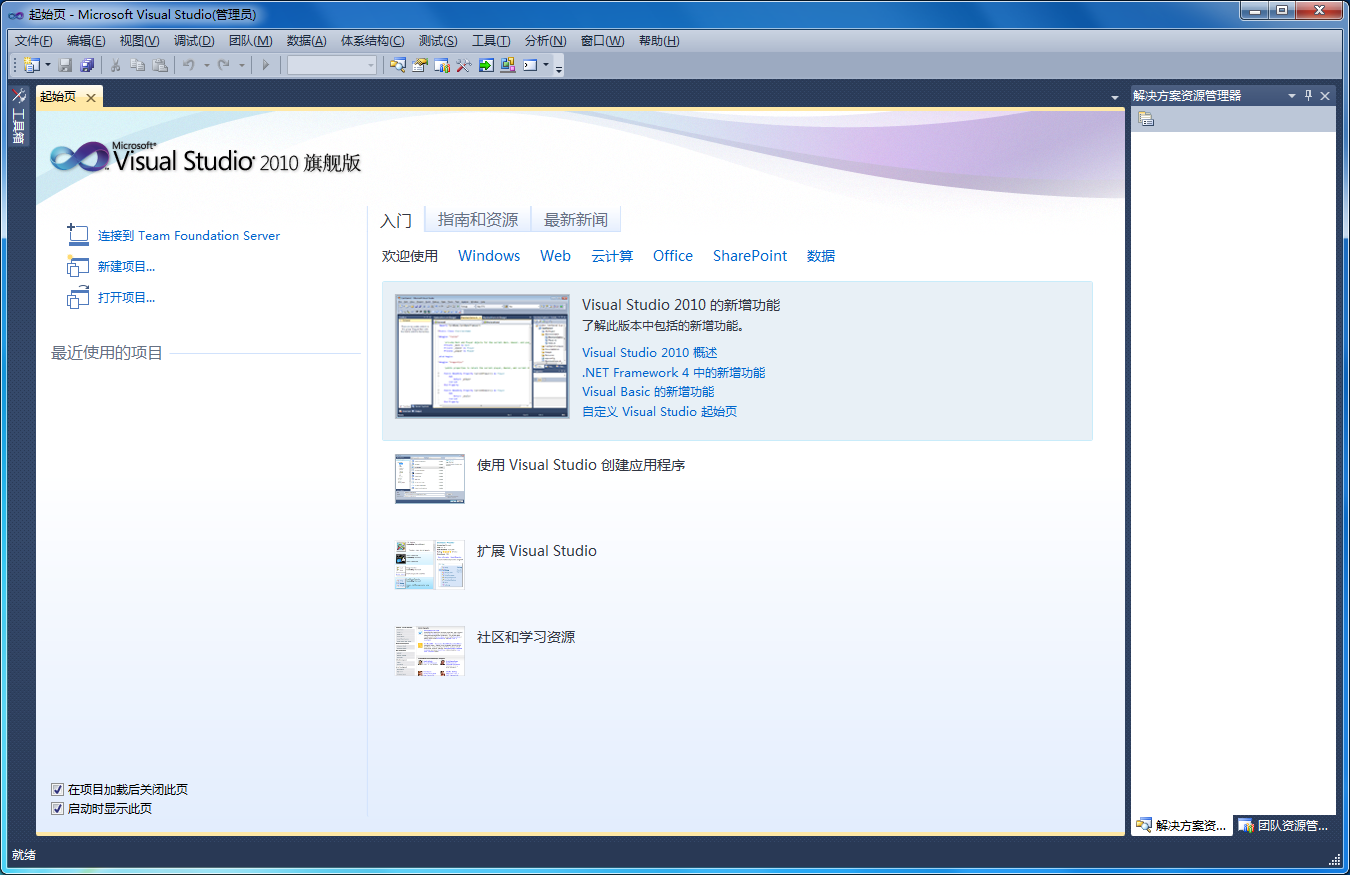Visual Studio 2010在目前看来,应该是使用得比较多的一款微软的软件开发工具集合了,因为它具有以下优点:(1)启动速度快:在相同环境下,相比于Visual Studio 2015来说,2010版本里面的开发工具不仅启动速度快,而且在里面做好的软件编译运行的时候也要比2015版本快一些;(2)兼容平台比较广:Visual Studio 2010版本可以在Windows XP到Windows 10的系统上都能正常使用,而比这个版本高的其它VS软件很多已经不再支持XP系统,甚至于有的版本连Windows 7系统都不支持了。(3)代码智能化程度高:虽然Visual Studio 2010版本的开发工具代码智能化程度没有高版本的开发工具高,但是也已经足够智能了,尤其是当中的VB.NET开发工具。所以目前应该还有很多同学在使用2010版本的Visual Studio来开发软件,下面以Visual Studio 2010旗舰版为例详细介绍该软件的安装过程,如果还没有此软件安装包的同学可以到下面的网址下载一个(这是我亲自上传的文件,请放心使用):https://pan.baidu.com/s/1bEHts6 提取密码: 2i8x
******************************************分割线*****************************************
将下载的文件解压,然后打开解压后的文件夹,双击运行里面的“autorun.exe”,如图所示:
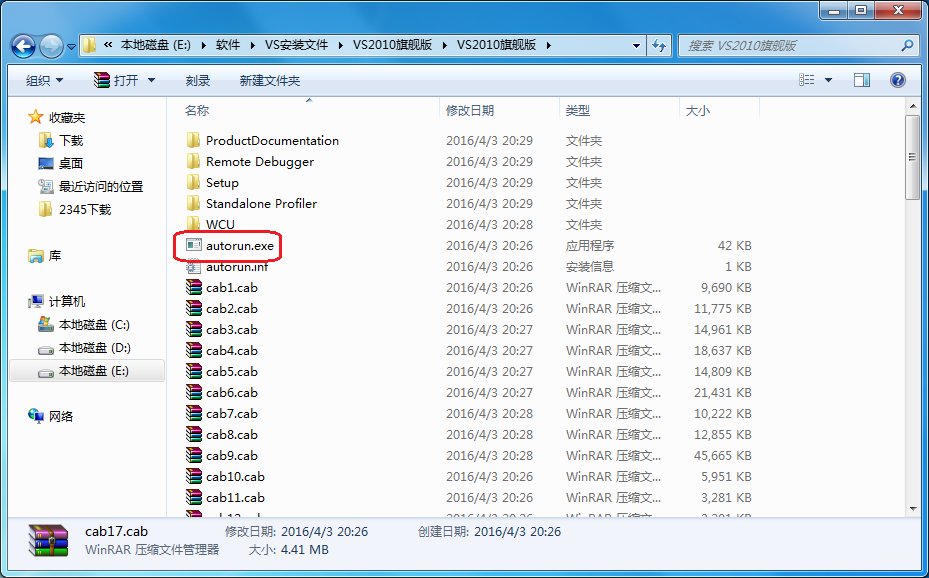
在打开的窗体当中点击“安装 Microsoft Visual Studio 2010”,如图所示:
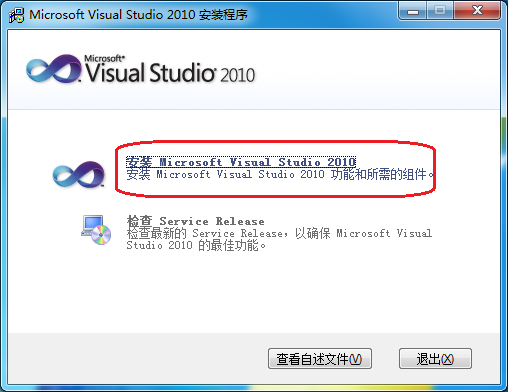
等待加载:

然后点击“下一步”按钮:
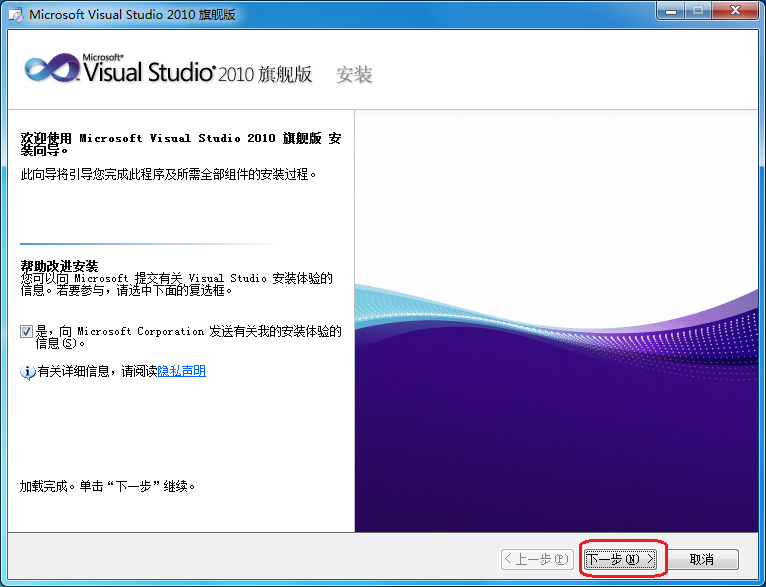
选择“我已阅读并接受许可条款”,然后点击“下一步”:
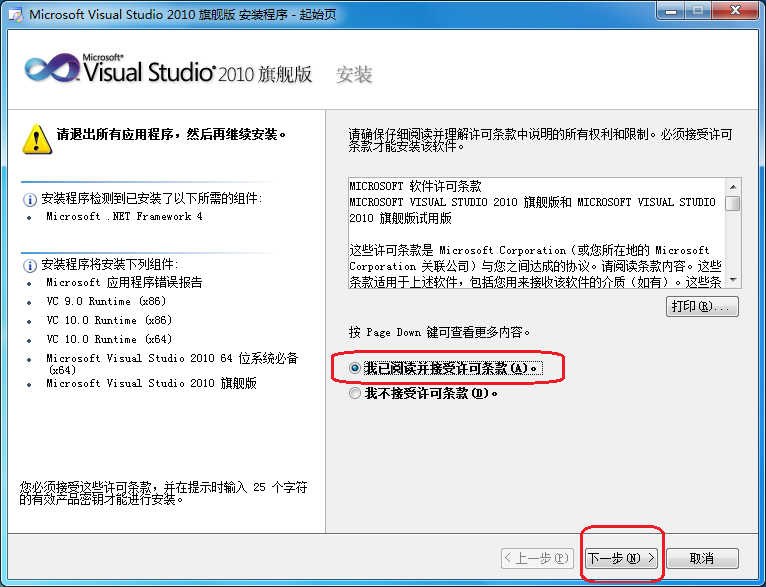
选择“自定义”,因为Visual Studio 2010旗舰版当中包括了很多的开发工具,如果全部安装的话,将会很慢,而且占用硬盘空间很大,所以可以根据自己所需要的开发工具选择自定义安装,然后点击“下一步”:
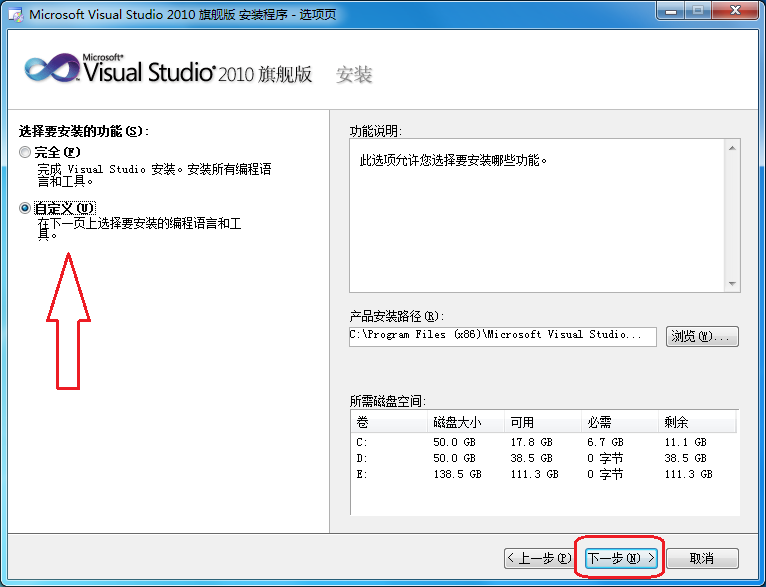
把所有不需要的开发工具前面的钩去掉,只留下需要的开发工具,比如说我这里留下了Visual Basic和Visual C#这两个(注意:如果还需要开发ASP.NET动态网站的话,则还需要留下Visual Web Developer这个开发工具),然后点击“安装”按钮:
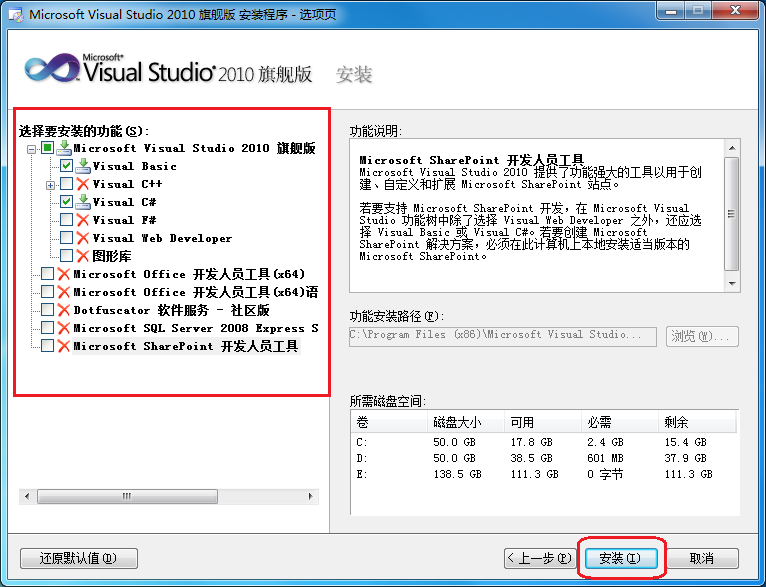
等待安装:
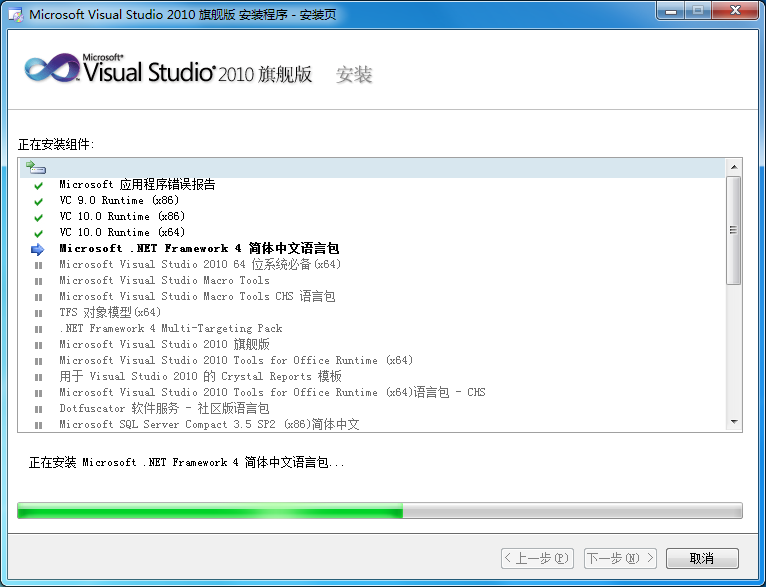
安装完成了以后点击“完成”就可以了(注意:如果下面的截图上出现了很多错误提示,就表示安装失败了,这个就需要进一步检查是什么原因然后重新安装了):
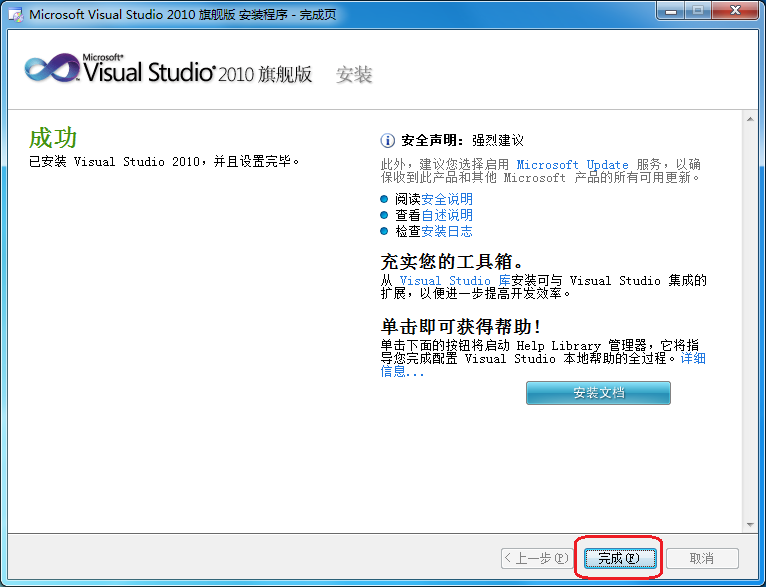
然后在打开的窗体里面点击“退出”,这样Visual Studio 2010软件就安装好了:
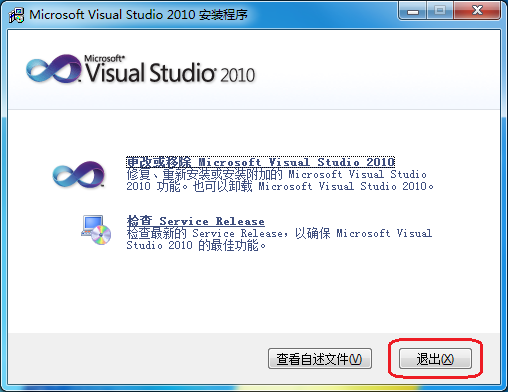
安装好软件以后,还需要进行一些设置:从开始菜单里面启动Visual Studio 2010,如图所示:
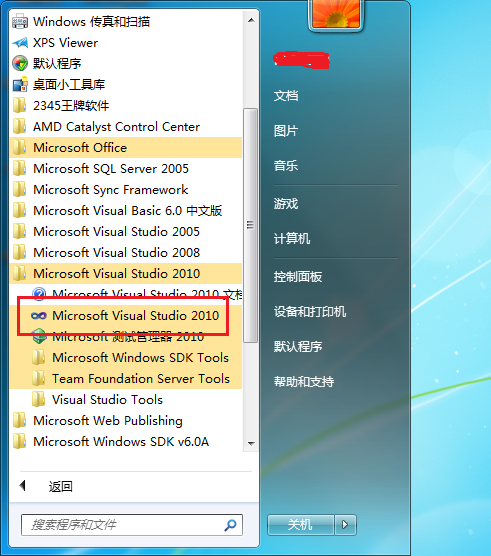
在打开的窗体里面选择设置默认开发环境,比如此处设置的是Visual Basic,然后点击“启动Visual Studio”按钮:
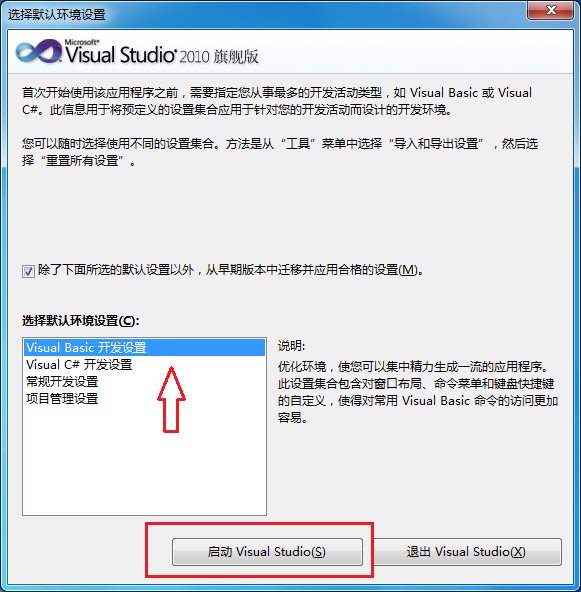
等待设置:
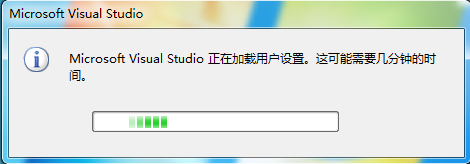
设置好了,这样就进入了Visual Basic(VB.NET)的开发环境了: